ავტორი TechieWriter
როგორ გადავიტანოთ ფაილებისა და საქაღალდეების საკუთრება Google Drive- ში: - ვთქვათ, თქვენ ხართ პროგრამის შემქმნელი კომპანიაში. თქვენი კომპანია იყენებს Google Drive- ს თავისი მონაცემების შესანახად. თქვენ შეინახავთ თქვენი პროგრამის ყველა ფაილს თქვენს დისკში და უზიარებთ თქვენს კოლეგებს და შემდეგ ერთ დღეს გადაწყვეტთ დატოვოთ კომპანია. მაგრამ თქვენ მიერ შექმნილი ფაილებისა და საქაღალდეების მფლობელი კვლავ თქვენ ხართ. გასვლისთანავე, თქვენ უნდა გადასცეთ ამ ფაილებისა და საქაღალდეების მფლობელობა თქვენს კომპანიის სხვას. ამ დროს მოსახერხებელია Google Drive- ის საკუთრების გადაცემის ფუნქცია. შეიძლება არსებობდეს სხვა სიტუაციებიც, როდესაც გსურთ ფაილის / საქაღალდის მფლობელობის სხვისთვის გადაცემა. ქვემოთ მოცემული ნაბიჯები აღწერს, თუ როგორ შეგიძლიათ მარტივად გადარიცხოთ Google Drive ფაილებისა და საქაღალდეების მფლობელობა ნაბიჯების მცირე რაოდენობით.
ᲜᲐᲑᲘᲯᲘ 1
- Წადი Google Drive ვებ პროგრამა და შედით თქვენი Google სერთიფიკატებით. სისტემაში შესვლისთანავე იპოვნეთ ფაილი / საქაღალდე, რომლის მფლობელობაში გადაცემა გსურთ. როგორც შემდეგი, დააჭირეთ ღილაკს გაზიარება ხატი ეკრანის ზედა ნაწილში, თუ ფაილი ან საქაღალდე უკვე არ არის გაზიარებული. თუ ის უკვე გაზიარებულია, მაშინვე შეგიძლიათ გადადით მე -4 ეტაპზე.
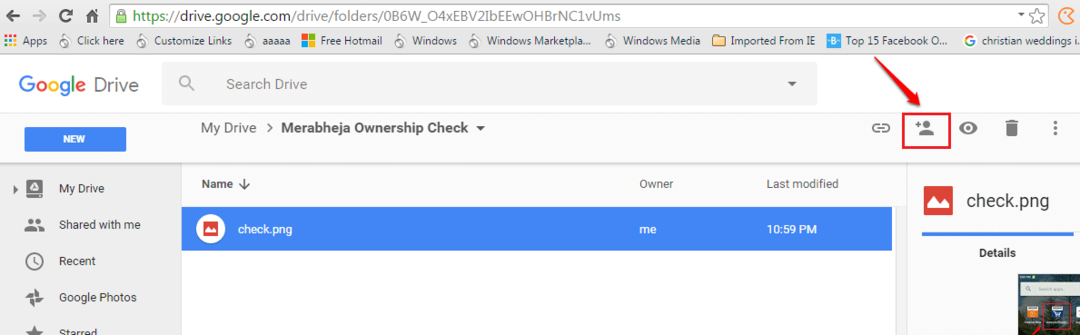
ნაბიჯი 2
- გაზიარების ეკრანზე შეიყვანეთ იმ პიროვნების ელ.ფოსტის პირადობა, რომელზეც გსურთ ფაილის / საქაღალდის საკუთრების უფლების გადაცემა.
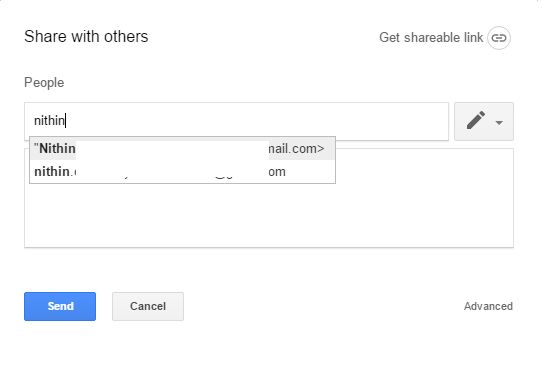
ნაბიჯი 3
- ელ.ფოსტის იდენტიფიკაციის შემდეგ, დააჭირეთ ღილაკს გაგზავნა ღილაკს, რომ გააგზავნოთ წერილი, რომელიც შეიცავს ბმულს გაზიარებულ ფაილზე ან საქაღალდეში შესასვლელად.
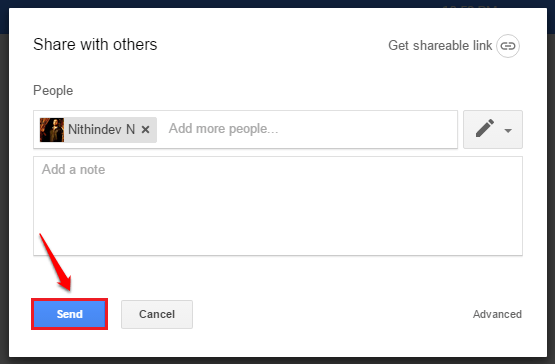
ნაბიჯი 4
- მას შემდეგ, რაც ფაილი ან საქაღალდე გაზიარდება, დააჭირეთ ღილაკს გაზიარება ხატი კიდევ ერთხელ.
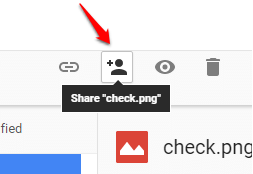
ნაბიჯი 5
- როგორც შემდეგი, დააჭირეთ ღილაკს Მოწინავე ბმული, როგორც ნაჩვენებია ქვემოთ მოცემულ სკრინშოტში.
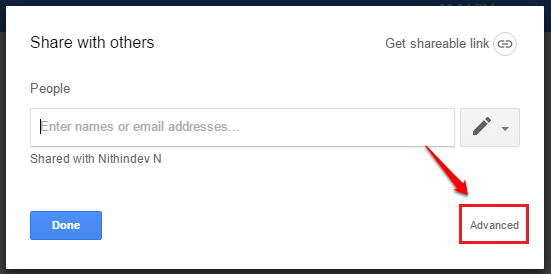
ნაბიჯი 6
- ახლა იპოვნეთ ადამიანი, რომელსაც გსურთ ფაილის საკუთრების უფლების გადაცემა განყოფილებაში ვის აქვს წვდომა. დააჭირეთ ჩამოსაშლელ მენიუს, რომელიც ასოცირდება რედაქტირება ხატი. არჩევა არის მფლობელი ვარიანტების სიიდან.
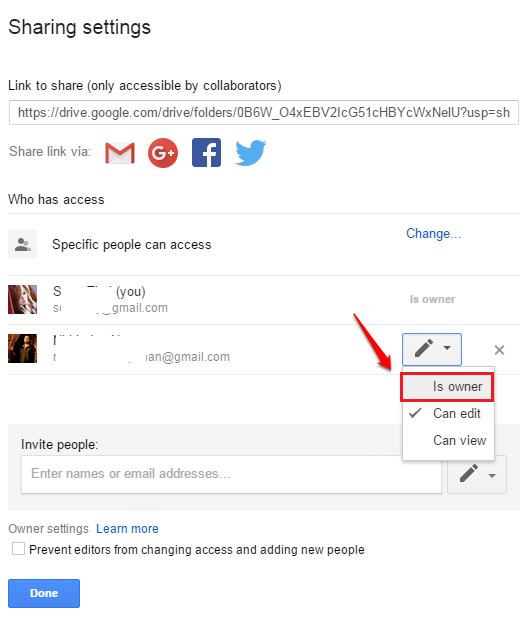
ნაბიჯი 7
- მოხვდა Ცვლილებების შენახვა ღილაკს დასრულებისთანავე.
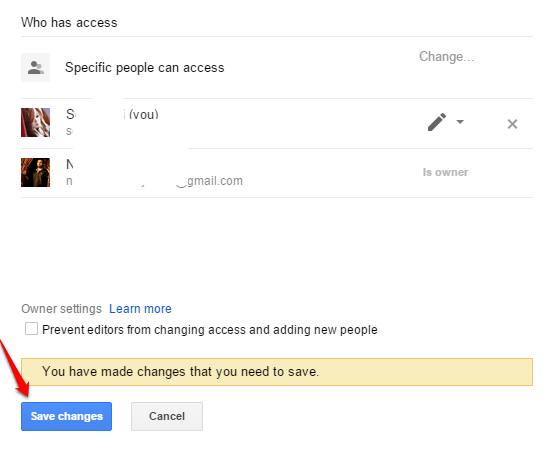
ნაბიჯი 8
- შემდეგ ეტაპზე თქვენ მოგეთხოვებათ დადასტურება. მას შემდეგ რაც საკუთრებას გადასცემთ, სხვა პირი გახდება მესაკუთრე. ამ ადამიანს შეუძლია წაშალოს თქვენი წვდომა ფაილზე / საქაღალდეზე. ასე რომ, დააჭირეთ ღილაკს დიახ ღილაკს მხოლოდ იმ შემთხვევაში, თუ დარწმუნებული ხართ, რომ გადაეცემათ საკუთრების უფლება. Ის არის. ჩვენ ყველა დასრულდა.
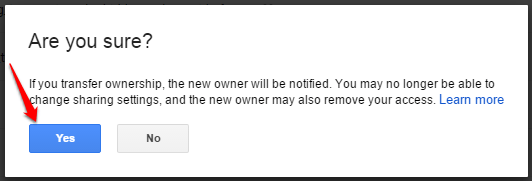
აღარ ინერვიულოთ Google Drive- ში შენახული ფაილებისა და საქაღალდეების საკუთრების გადაცემის შესახებ. იმედი მაქვს, რომ სტატია გამოგადგათ სასარგებლო. გთხოვთ, დატოვოთ თქვენი წინადადებები ან კომენტარები ქვემოთ მოცემულ კომენტარებში.


